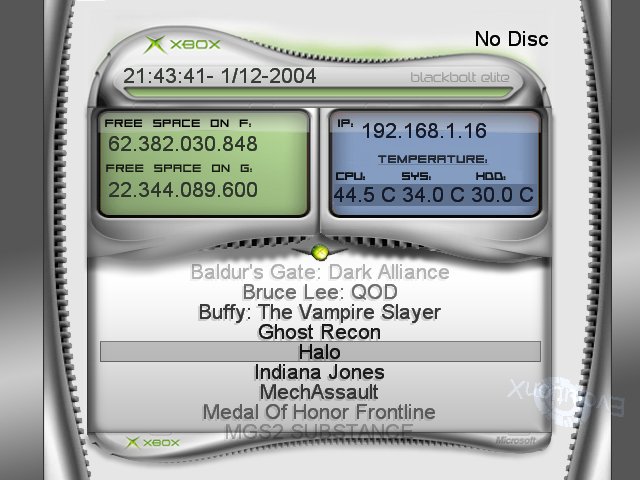
本体にゲームをインストールする方法(その1)
「PxHDDLoader」・「boXplorer」を利用する!
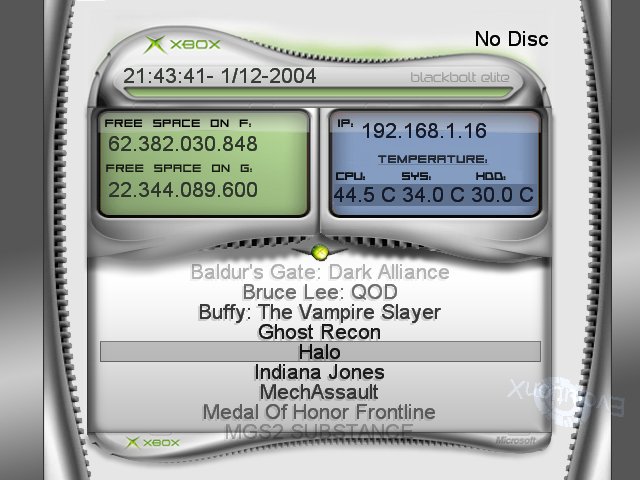
インストール前の状態…「Halo」の下にはまだ「Hitman2」はインストールされていません。(アルファベット順なのでインストールするとここに入る)
1.インストールするゲームを用意
間違っても右のようなものでインストールしないように!あくまでもバックアップなので…コピーはマズイのです(涙)。ちゃんと左のようにモノホンがないとマズイのです!!(色んな意味で…)
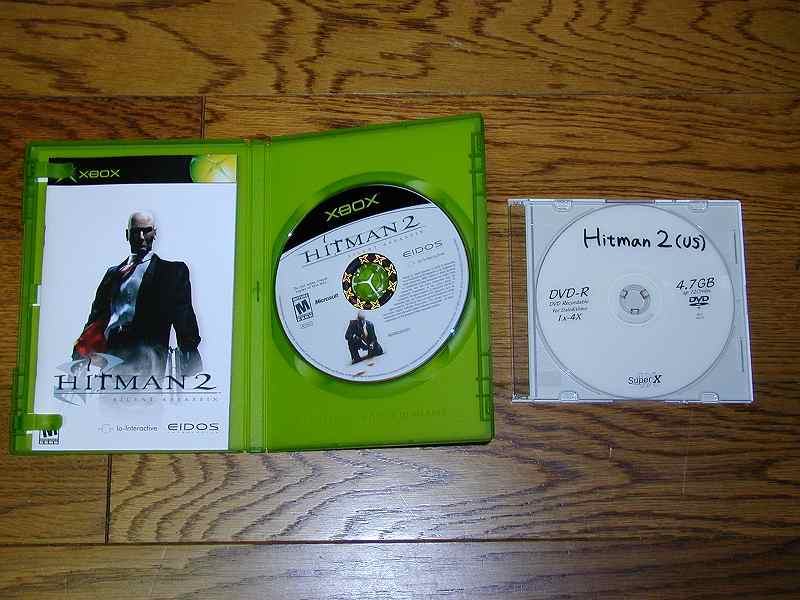
2.「PxHDD Loader」でゲームをインストール
「PxHDD Loader」を立ち上げてトレイをあけてゲームを挿入。
パーティションを黒ボタンで選択。(1→Eドライブ、6→Fドライブ、7→Gドライブ)今回はFドライブにインストール。
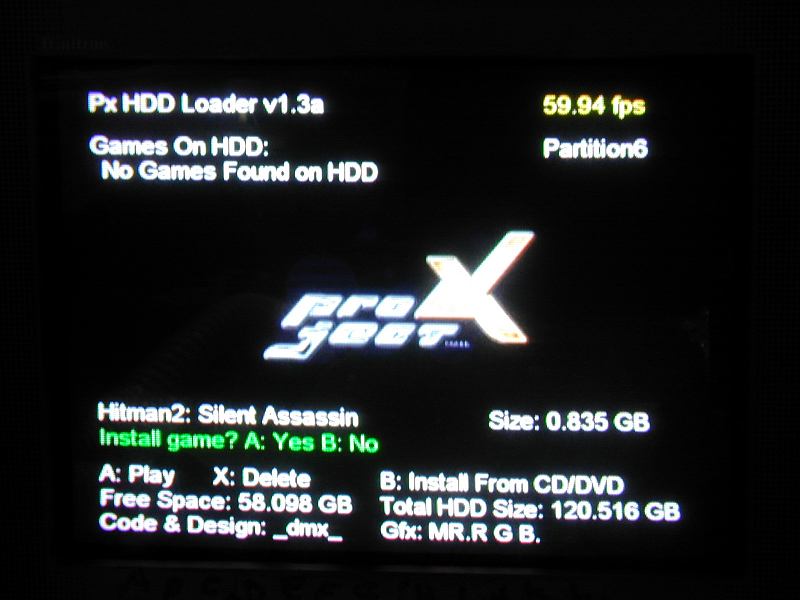
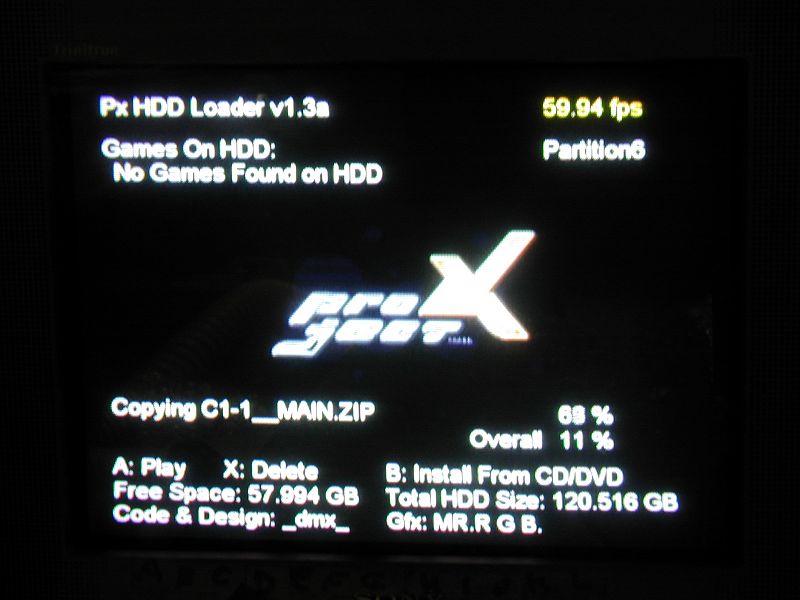
そしてBボタン(Install)→Aボタン(Yes)を押してゲームをインストール。
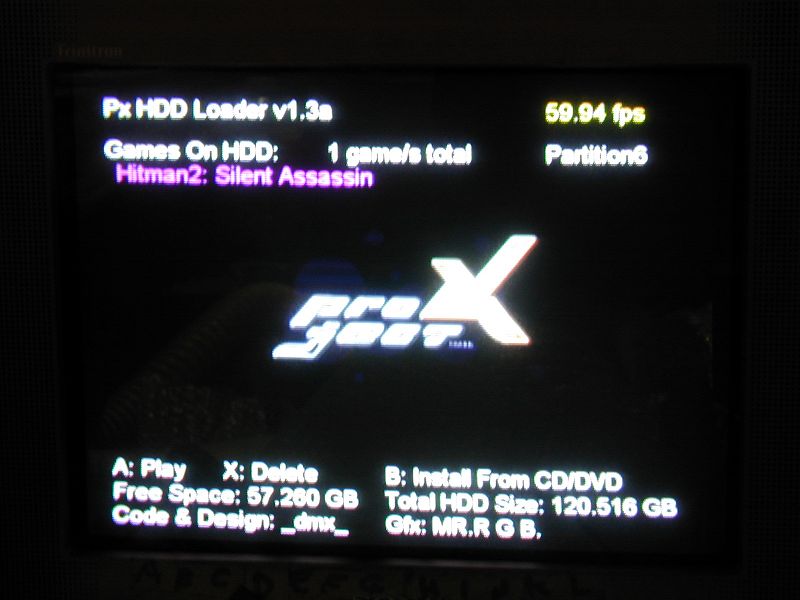

インストールしたゲーム名が表示されたら完了。(写真左)
今回は1つしかインストールしてないがゲームをたくさんインストールした場合どのゲーム名がどの番号か白ボタンを押して確認しておく。(写真右)
ゲーム名の左に「000」と番号がついています。後述しますがこの場合インストールしたデータは「PxGame0」というフォルダに入っています。
3.「boxplorer」でデータのリネーム
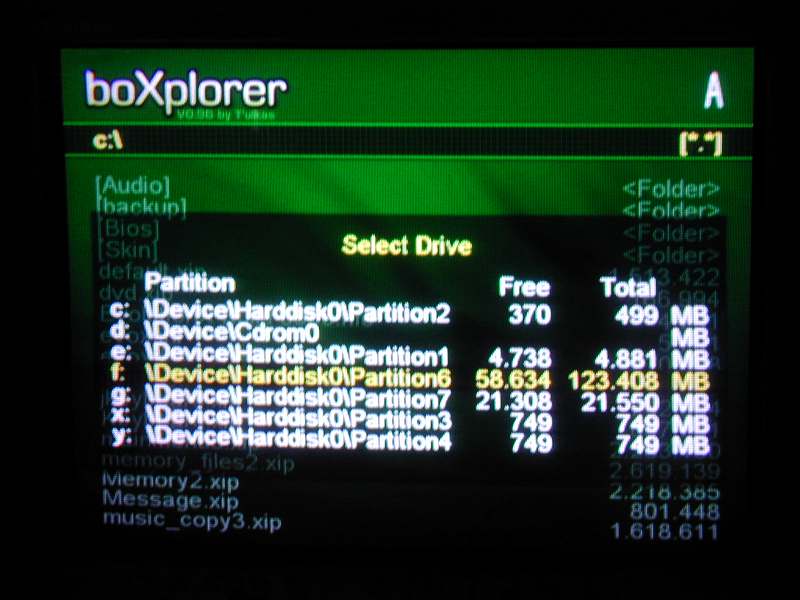
「boxplorer」を起動してスタートボタンを押してFドライブを選択。
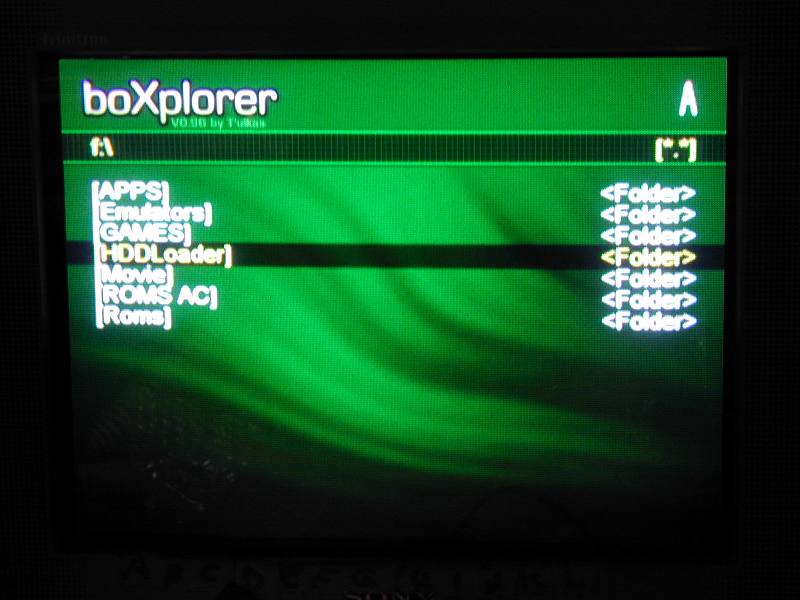
すると「HDDLoader」というフォルダーがあるので選択。
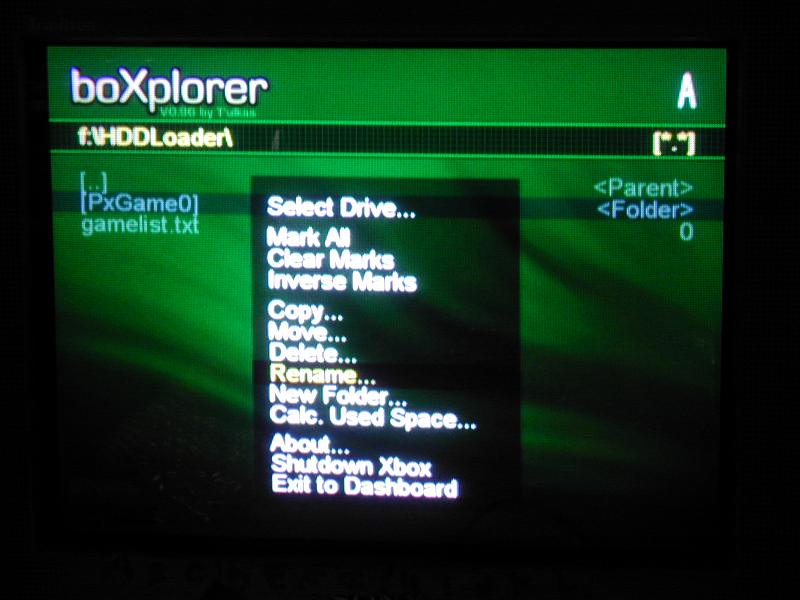
先ほどインストールしたデータがフォルダーに入っています。先ほど確認した番号「000」と同じ「PxGame0」という番号がついています。
このフォルダーをXボタンを押してマークして白ボタンでメニューを開き、「Rename…」を選択。
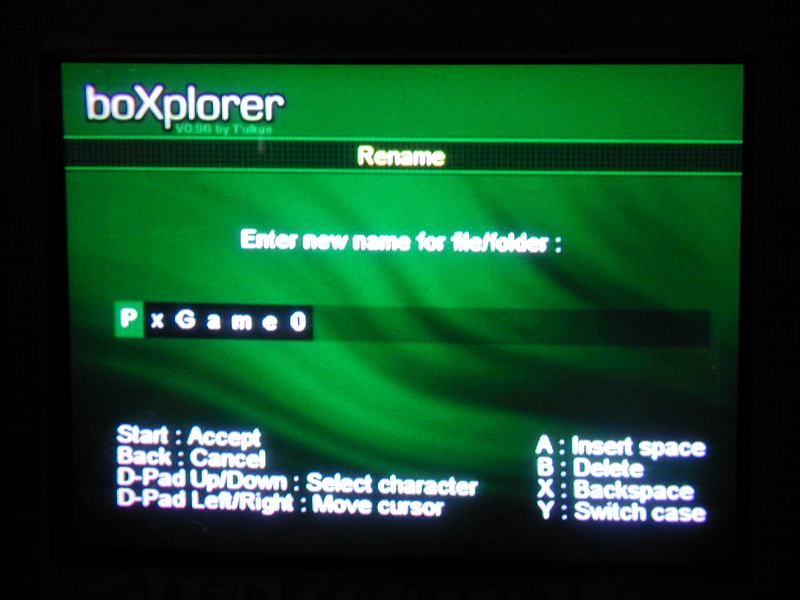
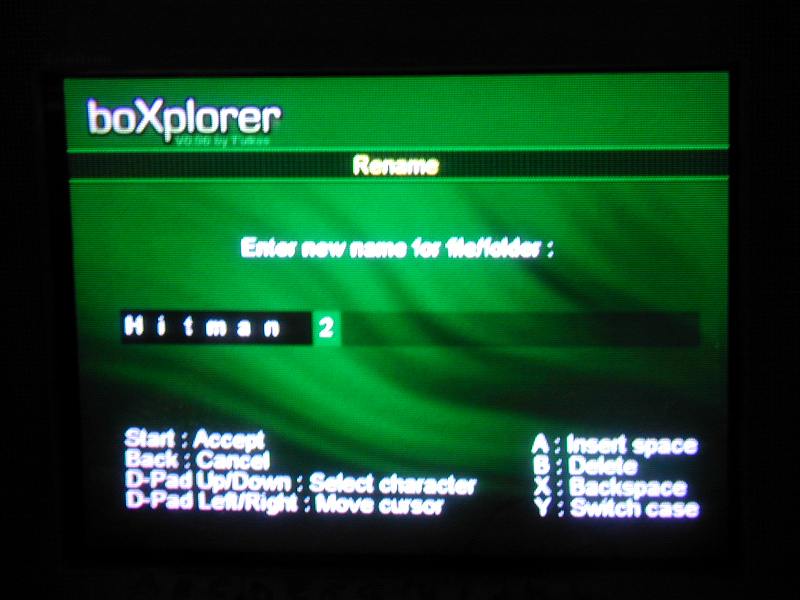
今回は「Hitman 2」とリネームしてみました。リネーム完了後スタートボタン。
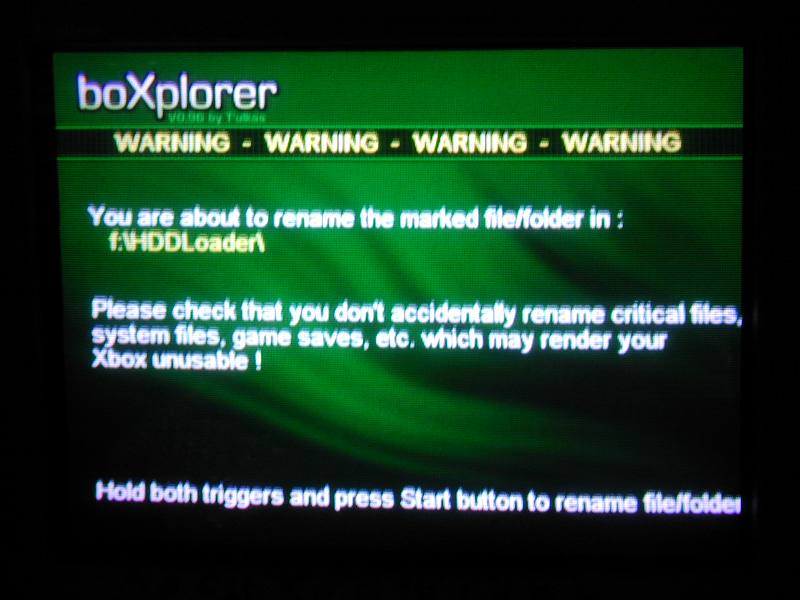
最終確認をしてくるので「Lトリガー+Rトリガー+スタート」の同時押しで決定。
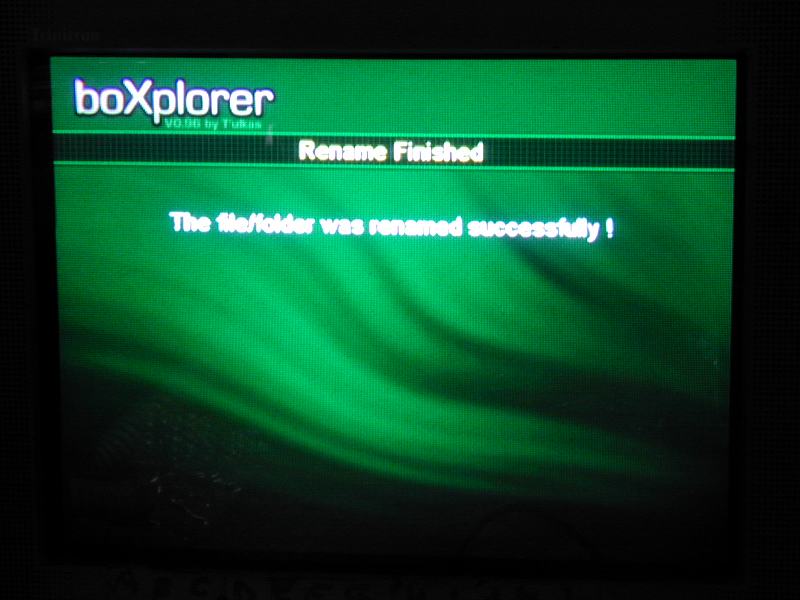
「The file/folder was renamed successfully !」と出たら正常にリネームされたと思います。→Bボタン押して戻る。
「HDDLoader」のフォルダーを開き、「PxGame0」がリネームしたとおり「Hitman 2」と変わっていたら成功。
4.「boxplorer」でデータの移動
ここからがちょっとややこしいです。
「Copy…」と「Move…」は画面の右上のAとかBとかパネルと言われるものが関係してきます。片方のパネルからもう片方のパネルに作業を行なうためです。
今回はパネルAからBに移動します。(当然本当はBからAへも出来ます)
(移動先フォルダーの指定)
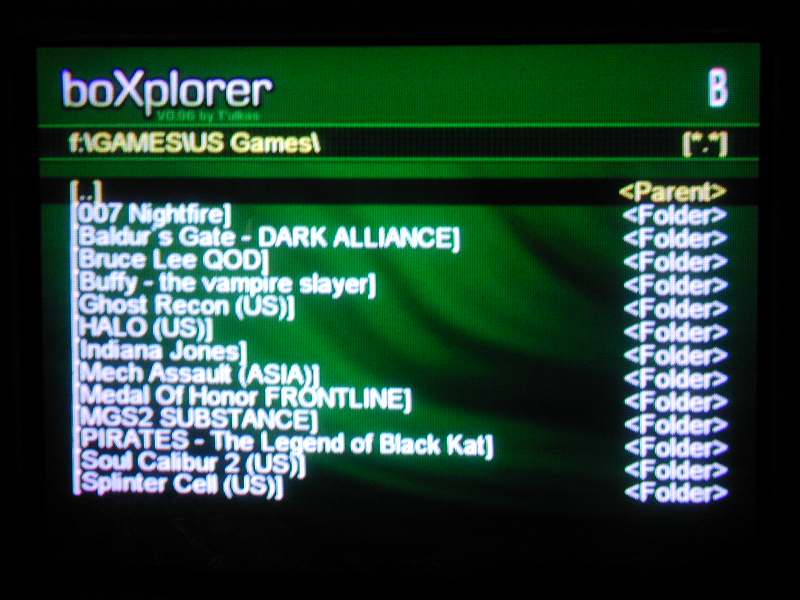
まずRトリガーを押してパネルBを選び、スタートを押して移動先のドライブを選択。
そのまま移動先フォルダーを選択。(自分の場合はFドライブ→「GAMES」→「US Games」)
移動先フォルダーを開いたら一番上の[・・]をマークしておきましょう。(マークは見えませんが一応しています)
(移動させたいフォルダーの指定)
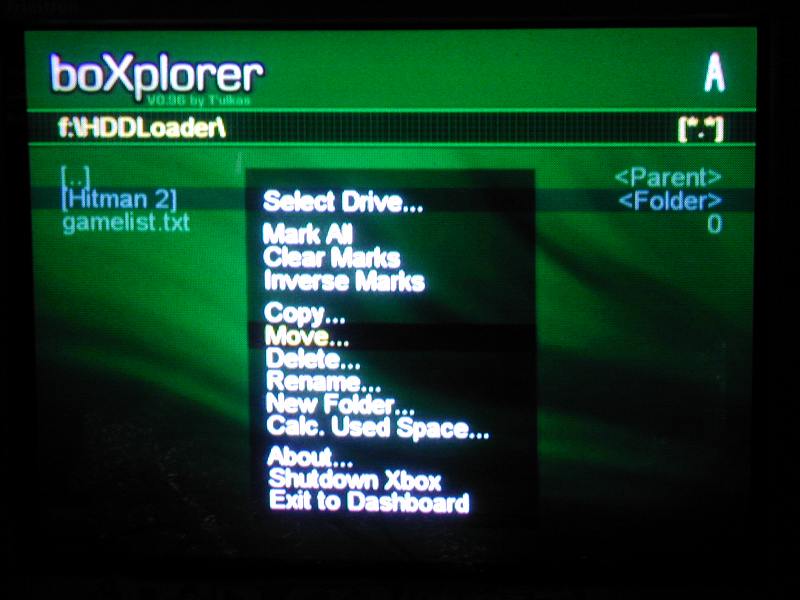
そしたら今度はLトリガーを押してAパネルにします。そして上と同様に移動させたいフォルダーをマークします。
(今回の場合はFドライブ→「HDDLoader」→「Hitman 2」)
「Hitman 2」のフォルダーをマークしたら白ボタンを押してメニューを開き、今度は「Move…」を選択。
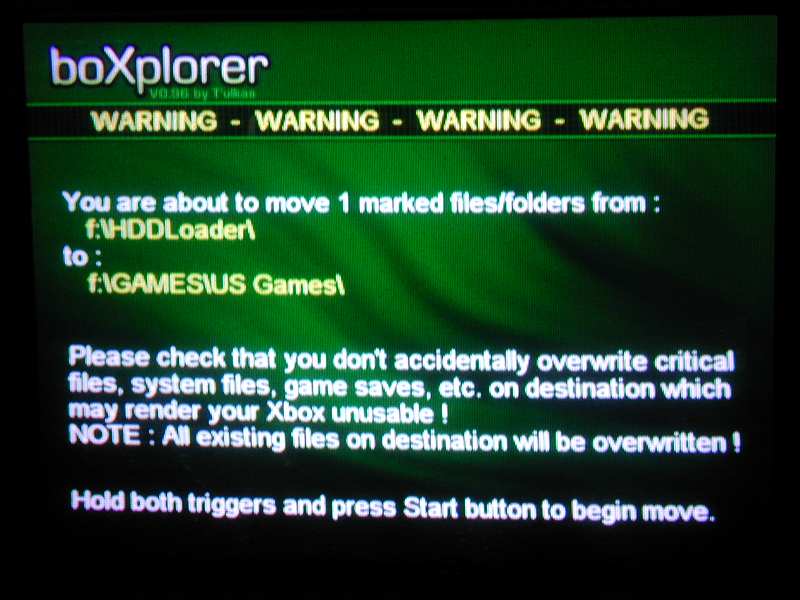
写真を良く見て下さい。
You are about to move 1 marked files/folders from :
f:\HDDLoader\
to:
f:\GAMES\US Games\
…となっています。
ちゃんとパネルAのFドライブ→「HDDLoader」内からパネルBのFドライブ→「GAMES」→「US Games」内に移動するということがメッセージで出てます。
この画面で確認してから最終手順として「Lトリガー+Rトリガー+スタート」の同時押しで決定。
「〜file(s) and 〜folder(s) moved successfully !」と表示されれば成功です。途中で電源落としたりしないように。
5.確認
黒ボタンを押して「boxplorer」を終了してEvoXのダッシュボードから「Launch Menu」→「GAMES」→「US Games」を選んでちゃんとインストールしたゲームが表示されているか確認。
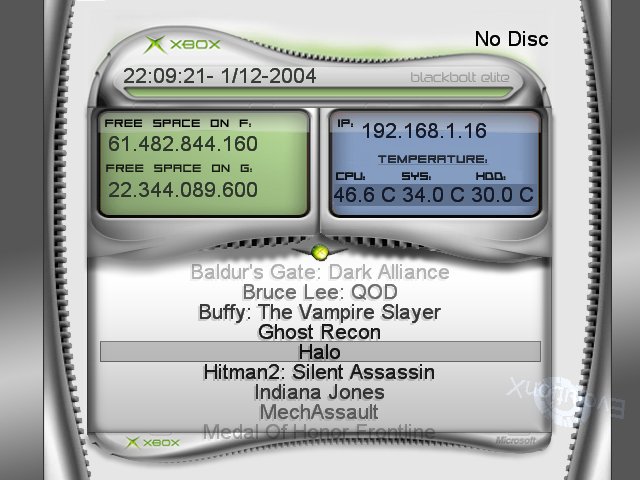
インストール後の状態…「Halo」の下に「Hitman2」がちゃんとインストールされています。(アルファベット順なのでインストール後はここに入りました)
実際動かしてみて動けば終了。
表示が出ててもちゃんと動かないことはあるので必ず動作確認はすること!
※注
フォルダーに「Hitman 2」と名前をつけてもダッシュボードの表示名は上の写真の通り「Hitman2: Silent Assassin」となっています。表示名は自動的にあらかじめゲームプログラム内に書き込んである名前になります。
これを変えるにはゲームプログラム内の「default.xbe」を”バイナリィエディタツール等で開いて表示名部分を書き換える”という作業が要ります。→素人は手を加えない方がいいでしょう!書き換える場合は必ずバックアップを取ってから!!(バックアップを取らないで書き換えると最悪の場合ゲーム起動不可になります)